참고: 이 문서는 곧 사용이 중단됩니다. "페이지를 찾을 수 없음" 문제를 방지하기 위해 알고 있는 링크를 제거하고 있습니다. 이 페이지에 대한 링크를 만든 경우 링크를 제거해 주세요. 그러면 웹을 연결된 상태로 유지하겠습니다.
점을이 기능은 더 이상 사용 되지 않습니다. SharePoint 년 6 월 2018 시작 이 작업이 어떻게 영향을 미칩니까에 대해 자세히 알아보세요.
공개 뉴스 피드에 게시 하 여 조직의 다른 사용자와 대화를 시작할 수 있습니다. 공개 뉴스 피드는 공용 블로그 또는 "microblog"과 매우 유사 합니다. 게시물을 보는 사람은 누구나 답글을 달 수 있습니다. 팔 로우 하 는 사용자는 다음 보기에서 해당 게시물을 볼 수 있을 뿐만 아니라 모두의 보기를 볼 수도 있습니다. 현재 팔 로우 하 고 있지 않은 사람들은 뉴스 피드의 모든 사람 보기에서 게시물을 볼 수 있습니다.

소규모 사용자 그룹과 게시물을 공유 하려는 경우 공개 뉴스 피드 대신 팀 사이트의 뉴스 피드에 게시할 수 있습니다.
참고: 이 문서에서 설명한 기능 중 일부를 조직에서 사용자 지정하거나 제한할 수 있습니다.
-
페이지 맨 위에 있는 뉴스 피드 를 클릭 합니다.
-
모든 사용자와 공유 텍스트 상자를 클릭 하 고 입력을 시작 합니다.
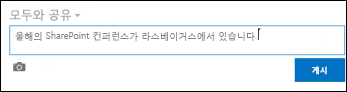
-
게시물에 태그, 링크, 비디오, 문서, 멘 션, 그림과같은 다른 기능을 추가 합니다.
-
게시를 클릭 합니다.
뉴스 피드에서 게시물에 회신
뉴스 피드에 게시물에 회신 하려면 게시물 아래에 있는 회신 링크를 클릭 하 고 텍스트 상자에 입력을 시작 합니다. 새로운 대화 게시물 (예: 태그, 링크, 비디오, 문서, 멘 션, 사진)과 같은 기능을 회신 게시물에 추가할 수 있습니다.
게시물에 회신 하는 방법에 대 한 자세한 내용은 다음을 참고 하세요.
-
대화를 시작 하는 게시물에만 회신할 수 있습니다. 다른 회신에 회신할 수 없습니다.
-
다음 보기에 표시 된 게시물 또는 뉴스 피드에 대 한 모든 사용자 보기에 회신할 수 있습니다. 다음 보기에서는 팔 로우 하는 사용자가 시작한 대화만 볼 수 있습니다. 사용자 보기에는 팔 로우 하는 사람을 포함 하 여 조직의 모든 사용자가 시작 했을 수 있다는 대화가 표시 됩니다.
-
일부 대화는 "잠금"이 고 추가 회신을 허용 하지 않습니다.










